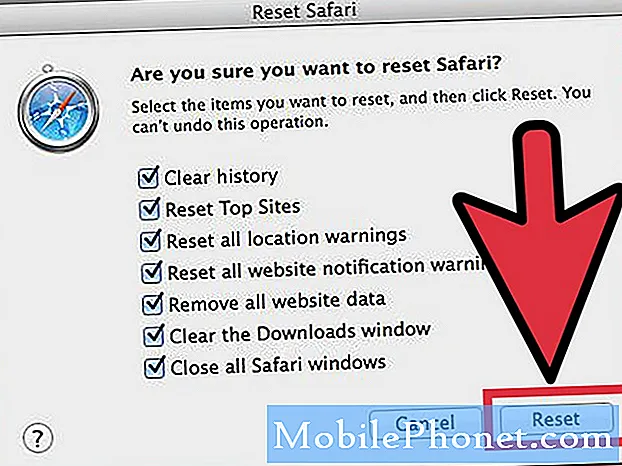
Obsah
Obvykle existuje řada metod k účinnému odstranění viru v zařízení Samsung a jednou z nich je restartování do nouzového režimu. Podobně jako v nouzovém režimu systému Windows nástroj Nouzový režim v telefonu Samsung také deaktivuje aplikace třetích stran. Všechny předinstalované aplikace, které byly původně dodány se softwarem, jsou jediné, které lze v tomto režimu spouštět, zatímco ostatní aplikace třetích stran jsou blokovány. To znamená, že můžete odstraňovat viry ze zařízení, protože nelze spustit žádné aplikace třetích stran, které jsou obvykle hlavním zdrojem malwaru.
Nástroj bezpečného režimu se obvykle používá společně s dalšími postupy odstraňování virů, jako je malware nebo antivirová kontrola aplikací. Zařízení Samsung mají také vestavěné antivirové aplikace nebo skenovací systémy, které můžete použít k odstranění malwaru. Pokud tyto automatizované systémy úplně neodstraní virus z vašeho zařízení, můžete ručně najít zdroj problému pomocí nouzového režimu.
Restartování do nouzového režimu
Potřebný čas: 2 minuty.
Zavedení zařízení Samsung do bezpečného režimu je snadné. Níže uvedené kroky jsou typické pro zařízení Samsung Galaxy, i když některé starší telefony jiné než Galaxy mohou mít mírně odlišnou metodu. Tlačítka napájení zařízení Samsung mohou být také umístěna na obou stranách telefonu, ale to je v zásadě jediný nepatrný rozdíl. Zbytek kroků by měl být stále stejný jako níže.
- Vytáhněte nabídku Napájení.
Stiskněte a podržte Napájení tlačítko dokud Vypnout zobrazí se nabídka.

Musíte udělat následující:
- Spusťte zařízení do bezpečného režimu.
- Jakmile je telefon spuštěn v nouzovém režimu, několik minut jej sledujte a zkontrolujte problém.
- Pokud neexistují žádné známky virové infekce, znamená to, že je způsobuje aplikace třetí strany. Můžete odstranit jednu aplikaci, o které si myslíte, že by mohla být špatná. Začněte s aplikací, kterou neznáte, nebo s aplikací, která byla nedávno přidána.
- Je důležité, abyste odinstalovali pouze jednu aplikaci najednou. Po odebrání aplikace restartujte telefon do normálního režimu a znovu zkontrolujte problém.
- Pokud váš telefon nadále vykazuje příznaky viru, proveďte kroky 1-4 znovu. Proveďte tento cyklus, dokud se telefon nevrátí do normálu. Pokud k tomu dojde, zdrojem malwaru musí být poslední aplikace, kterou jste odebrali. Tuto aplikaci znovu neinstalujte.
Doporučené hodnoty:
- Jak identifikovat poslední použitou aplikaci k opravě vyskakovacích reklam v systému Android
- Jak blokovat vyskakovací reklamy v internetovém prohlížeči Samsung
- Jak blokovat vyskakovací reklamy v prohlížeči Google Chrome
Získejte pomoc od nás
Máte problémy s telefonem? Neváhejte nás kontaktovat pomocí tohoto formuláře. Pokusíme se pomoci. Vytváříme také videa pro ty, kteří chtějí postupovat podle vizuálních pokynů. Navštivte náš YouTube kanál TheDroidGuy pro řešení problémů.


